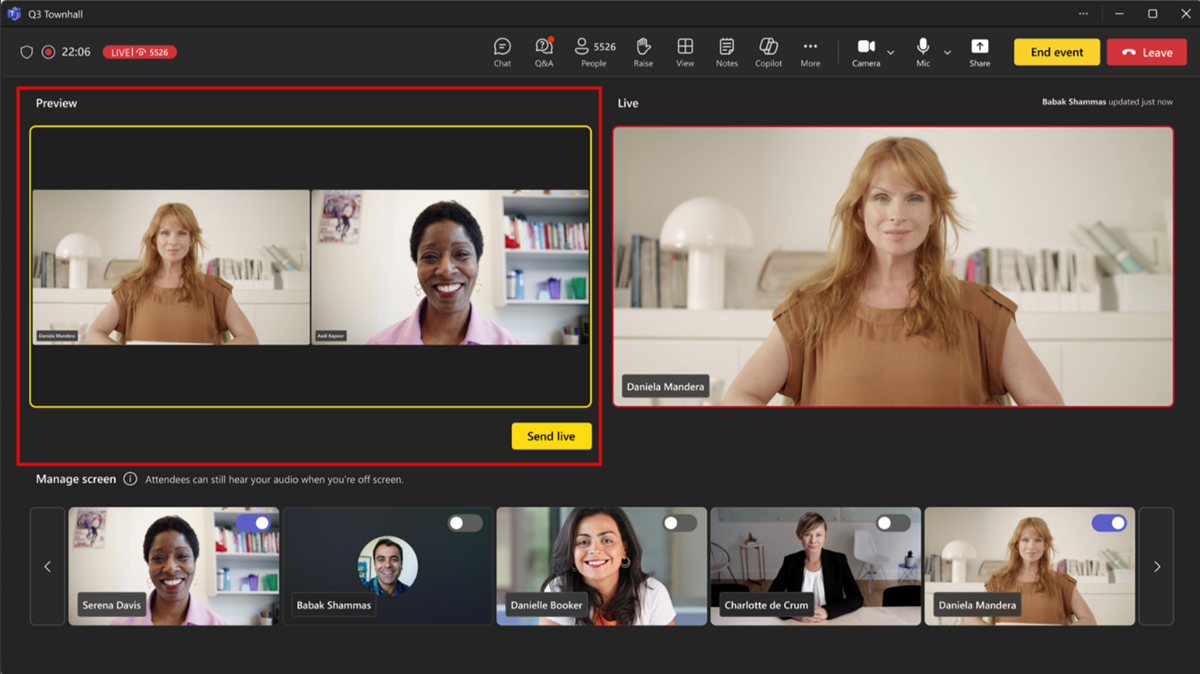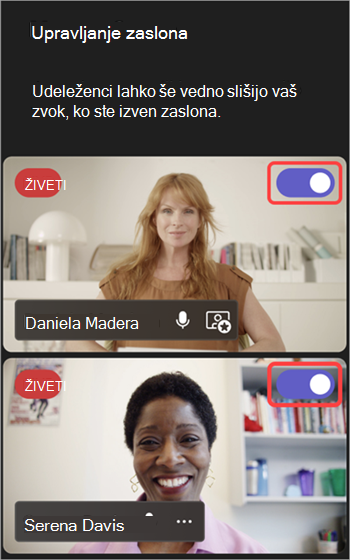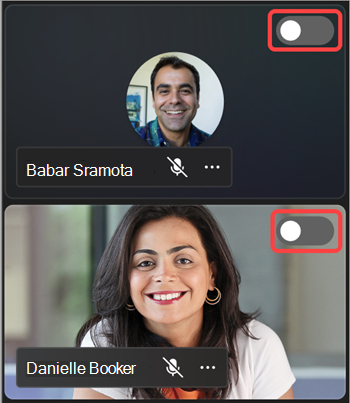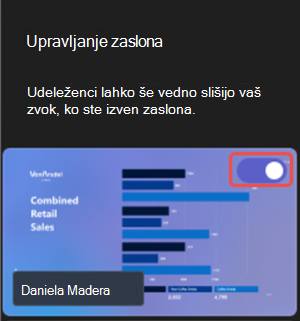Upravljajte, kaj vidijo udeleženci v orodju Microsoft Teams
Velja za
Poskrbite za nemoteno delovanje srečanj in dogodkov tako, da upravljate, kaj vidijo udeleženci. Osredotočite se na določene osebe tako, da jih prikažete na zaslonu ali izven zaslona, skrijte druge osebe pred pogledom in še več.

Opombe:
-
Upravljanje pogleda udeležencev je na splošno na voljo v mestnih hišah v aplikaciji Microsoft Teams. Če želite uporabljati to funkcijo za spletne seminarje in srečanja v aplikaciji Teams, potrebujete Teams Premium licence.
-
Če želite začeti uporabljati Teams Premium, se obrnite na skrbnika za IT.
V tem članku
Upravljanje pogleda udeležencev
Določite predstavitelje in vklopite možnost Upravljajte, kaj vidijo udeleženci, če želite prikazati le vsebino v skupni rabi in osebe, ki jih prikažete na zaslonu.
-
Načrtujte srečanje v aplikaciji Teams.
-
V polje Povabi udeležence
-
V opisu srečanja pritisnite in pridržite tipko Ctrl ter izberite Možnosti srečanja.
-
Če ste v novem koledarju v aplikaciji Teams, izberite Možnosti srečanja
-
-
V razdelku Vloge
-
Nastavite Kdo lahko predstavi določenim osebam.
-
V razdelku Poiščite udeležence poiščite in izberite predstavitelje.
-
-
V razdelku Orodja
-
Izberite Shrani.
Ko uporabite to nastavitev, udeleženci ne bodo imeli dostopa do kamere in mikrofona.
Namig: Te nastavitve lahko konfigurirate v mobilni aplikaciji Teams.
-
Načrtujte spletni seminar v aplikaciji Teams.
-
V razdelku Soavtorji in predstavitelji v vaši organizaciji dodajte soavtorje inpredstavitelje dogodkov.
-
Izberite Možnosti srečanja
-
V razdelku Sodelovanje vklopite stikalo Upravljajte, kaj vidijo udeleženci.Ko uporabite to nastavitev, udeleženci privzeto ne bodo imeli dostopa do svojih mikov in kamer. V možnosti & videoposnetek bodo njihova dovoljenja za mikrofon in kamero zaklenjena.
Namig: Te nastavitve lahko konfigurirate v mobilni aplikaciji Teams.
Nastavitve mestnih dvoran so samodejno privzete za upravljanje tega, kaj vidijo udeleženci. Dostop do teh nastavitev:
-
Načrtujte mestno dvorano v aplikaciji Teams.
-
V razdelku Soavtorji in predstavitelji v vaši organizaciji dodajte soavtorje inpredstavitelje dogodkov.
-
Izberite Možnosti srečanja
-
V razdelku Orodja za
-
Če želite to nastavitev popolnoma izklopiti, jo izklopite.
-
Vklopljeno (privzeto) za vklop in izklop predstaviteljev med dogodkom. Udeleženci bodo videli spremembe, narejene v podoknu »Upravljanje zaslona «.
-
Vklopljeno s predogledom za pošiljanje predstavitev v čakalno vrsto za vklop in izklop zaslona, preden udeleženci vidijo spremembe v živo. Le osebe z nadzorom orodij za proizvodnjo lahko upravljajo, kaj vidijo udeleženci s predogledom. Če želite izvedeti več, glejte Upravljanje pogleda udeležencev s predogledom.
-
-
Izberite Uporabi.
Udeleženci privzeto ne bodo imeli dostopa do svojih mikov in kamer. V možnosti & videoposnetek bodo njihova dovoljenja za mikrofon in kamero zaklenjena.
Namig: Te nastavitve lahko konfigurirate v mobilni aplikaciji Teams.
Upravljanje pogleda udeležencev s predogledom
V mestni dvorani aplikacije Teams bodo imeli ljudje, ki lahko nadzirajo proizvodna orodja, možnost predogleda sprememb, preden jih uporabite. To omogoča bolj gladke in bolj dovršene prehode v pogledu udeleženca, ne da bi prikazali vse prilagoditve, narejene med upravljanjem zaslona.
Če želite upravljati, kaj vidijo udeleženci s predogledom:
-
Vklopite in izklopite možnost Videoposnetki predstavitelja in vsebine v skupni rabi v razdelku Upravljanje zaslona, da jih postavite v čakalno vrsto za vir v živo.
-
Preden predstavite predstavitelje in vsebino v predogledu, si oglejte predogled v čakalni vrsti. Zvok nemutiranih predstaviteljev v predogledu lahko slišite, ko niso na zaslonu.
-
Ko ste pripravljeni, da predstavitelje in vsebino iz vira Predogled premaknete v vir v živo, izberite Pošlji v živo.
-
V viru v živo je prikazano, kaj udeleženci videti v dogodku.
Opomba: Ljudje, ki nadzorujejo proizvodna orodja, ne bodo videli, katere druge osebe so v čakalni vrsti v viru Predogled. Obvestite o tem, kdo razporedi, katere prizore želite ohraniti nemoteno delovanje dogodka.
Dodajanje predstavitelja na zaslon
Predstavitelji, organizatorji in soavtorji bodo prikazani v levem podoknu v razdelku Upravljanje zaslona. Ko osebo prikažete na zaslonu, bo video vir prikazan v podoknu Upravljanje zaslona in na sredini okna srečanja hkrati. To podpira dosleden ogled in pomaga organizatorjem dogodkov, da vidijo, kaj je prikazano udeležencem.
Če želite neko osebo prinesti na zaslon:
-
V podoknu Upravljanje zaslona poiščite predstavitelja, ki ga želite prinesti na zaslon.
-
Vklopite stikalo Prenos udeleženca na zaslon, ki se prikaže prek vira videa ali slike profila udeleženca.
Namig: Ko se indikator LIVE prikaže v viru z videoposnetkom ali sliki profila določene osebe, je trenutno na zaslonu srečanja in si ga lahko ogledajo udeleženci. Indikator LIVE je viden le v podoknu »Upravljanje zaslona« in ga udeleženci ne vidijo.
Predstavitelja lahko prikažete tudi tako, da s kazalcem miške pokažete na njegovo sliko videa ali profila in izberete Več možnosti
Opombe:
-
Pogled predstavitelja je trenutno podprt le v aplikaciji Teams za namizne računalnike in v spletu.
-
Brskalnika Firefox in Safari trenutno nista podprta. Udeleženci, ki se pridružijo iz teh brskalnikov, si lahko le ogledajo standardno izkušnjo srečanja v aplikaciji Teams.
Izklop zaslona predstavitelja
Če predstavitelji končajo z govorom ali skupno rabo vsebine ali če imajo tehnične težave, preprosto odstranite predstavitelje.
Če želite predstavitelja izklopiti:
-
V podoknu Upravljanje zaslona poiščite predstavitelja, ki ga želite premakniti z zaslona.
-
Izklopite preklopni gumb Dodaj udeleženca na zaslon, ki se prikaže prek vira videa ali slike profila udeleženca.
Predstavitelja lahko izklopite tudi tako, da premaknete kazalec miške nad video ali avatar in izberete Več možnosti
Ko predstavitelja snete z zaslona, indikator LIVE na viru videoposnetka ali sliki profila izgine.
Pomembno: Ko predstavitelje izklopite z zaslona, njihovi mikrofoni ne bodo samodejno izklopljeni. Udeleženci jih bodo še vedno lahko slišali, dokler ne bodo ročno izklopili zvoka.
Pripenjanje predstavitelja
Pripravite se na to, da določenega predstavitelja prikažete na zaslonu tako, da ga pripnete v podoknu Upravljanje zaslona. Če pripnete srečanja ali dogodke, ki imajo veliko predstaviteljev, jih boste lažje našli.
Če želite pripeti predstavitelja:
-
V podoknu »Upravljanje zaslona« poiščite predstavitelja .
Namig: Izberite puščice na dnu podokna Upravljanje zaslona , če si želite ogledati več oseb in poiskati želene osebe.
-
Premaknite kazalec miške nad sliko videoposnetka ali profila predstavitelja, ki ga želite pripeti.
-
Izberite Več možnosti in
Opomba: Ko pripnete predstavitelje, jih lahko v podoknu »Upravljanje zaslona« vidite le vi .
Ko pripnete predstavitelja, se ta prikaže pod vašim osebnim videoposnetkom v podoknu upravljanje zaslona, razen če ga odpnete.
Če želite odpeti predstavitelja:
-
V podoknu »Upravljanje zaslona« poiščite predstavitelja .
-
Premaknite kazalec miške nad sliko videoposnetka ali profila predstavitelja, ki ga želite odpeti.
-
Izberite Več možnosti,
Dodajanje udeleženca na zaslon
Udeleženci prevzamejo vlogo občinstva v tem slogu srečanja ali dogodka in nimajo dostopa do svojih mikov ali kamer. Organizatorji pa lahko udeleženca na zaslonu pripeljejo ročno.
Udeleženca prikažete tako:
-
Izberite Ljudje
-
Premaknite kazalec miške nad osebo, ki jo želite prinesti na zaslon.
-
Izberite Več možnosti
Odstranitev udeleženca z zaslona
Ko odstranite udeleženca z zaslona, se njegovi miki in kamere samodejno izklopijo.
Če želite odstraniti udeleženca z zaslona:
-
Izberite Ljudje
-
Premaknite kazalec miške nad osebo, ki jo želite sneti.
-
Izberite Več možnosti